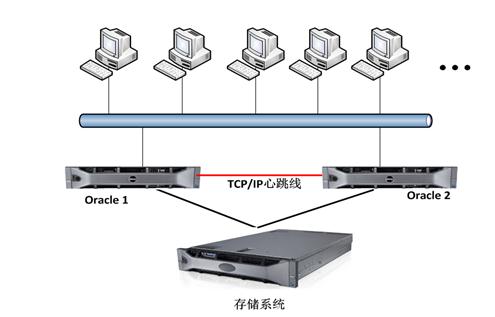一文入门WordPress的WP-CLI(如何WP-CLI管理WordPress网站) 文 / @UTHEME 2023-05-20 08:41:47 在这篇文章中,我们将介绍一个强大而又实用的工具,它可以让你更高效地管理你的WordPress网站。它就是WP-CLI(WordPress命令行接口)。无论是创建新的文章、安装插件、更新主题,还是执行其他各种任务,WP-CLI都能帮助你节省时间和精力。对于那些喜欢使用命令行界面的开发人员和系统管理员来说,WP-CLI是一个不可或缺的工具。
无需登录到WordPress后台,WP-CLI可以直接通过命令行与你的WordPress网站进行交互。这意味着你可以在终端窗口中执行各种WordPress操作,而无需依赖于图形用户界面。WP-CLI的强大之处在于它提供了丰富的命令集,涵盖了从基本的网站管理任务到高级的开发操作的各个方面。
20230520164141263
本文将为你提供一个入门指南,帮助你开始使用WP-CLI来管理你的WordPress网站。我们将介绍如何安装WP-CLI,以及如何配置它与你的WordPress网站进行连接。此外,我们还将探索一些常用的WP-CLI命令和示例,让你了解如何使用它们来执行各种常见任务。
无论你是一个WordPress初学者还是一个经验丰富的开发人员,本文都将为你提供有价值的信息和技巧。准备好了吗?让我们一起开始探索WP-CLI的奇妙世界吧!
安装和配置WP-CLI 在开始使用WP-CLI之前,我们首先需要将其安装到我们的系统中。WP-CLI是一个基于命令行的工具,因此它需要在命令行环境中运行。以下是安装WP-CLI的基本步骤:
检查系统要求:确保你的系统满足WP-CLI的要求。WP-CLI需要运行在Linux、macOS或Windows系统上,并且需要安装PHP和WordPress。 安装WP-CLI:使用命令行终端运行以下命令来安装WP-CLI: arduino
curl -O https://raw.githubusercontent.com/wp-cli/builds/gh-pages/phar/wp-cli.phar这将下载WP-CLI的可执行文件。
设置可执行权限:通过以下命令给WP-CLI可执行文件设置权限: bash chmod +x wp-cli.phar 移动到全局目录:将WP-CLI可执行文件移动到系统的全局目录,这样你就可以在任何位置运行WP-CLI命令了: bash sudo mv wp-cli.phar /usr/local/bin/wp 安装完成后,我们需要配置WP-CLI与我们的WordPress网站进行连接。在命令行中使用以下命令进行配置:
css
wp config create --dbname=your_database_name --dbuser=your_database_user --dbpass=your_database_password --dbhost=localhost --dbprefix=wp_请确保将"your_database_name"、"your_database_user"和"your_database_password"替换为你的数据库名称、数据库用户名和数据库密码。
配置完成后,你现在可以通过在命令行中输入"wp"命令来运行WP-CLI了。接下来,让我们探索一些常用的WP-CLI命令和示例。
常用的WP-CLI命令示例 创建新文章:使用以下命令创建一篇新的WordPress文章: css
wp post create --post_type=post --post_title='Hello World' --post_content='This is my first post.'这将创建一篇标题为"Hello World",内容为"This is my first post."的新文章。
安装插件:使用以下命令安装一个WordPress插件: wp plugin install plugin-name 将"plugin-name"替换为你要安装的插件的名称。
更新主题:使用以下命令更新你的WordPress主题: sql wp theme update theme-name 将"theme-name"替换为你要更新的主题的名称。
导入内容:使用以下命令从一个WordPress网站导入内容到另一个WordPress网站: arduino
wp export --dir=export-folder
wp import --authors=create export-folder/file.xml这将导出内容到指定的文件夹,然后从该文件夹导入内容到另一个网站。
这只是WP-CLI提供的一些常见命令示例的简要概述。实际上,WP-CLI提供了大量的命令和选项,用于执行各种WordPress管理任务。你可以使用wp help命令来查看完整的命令列表以及每个命令的详细说明。
除了上述示例之外,WP-CLI还提供了许多其他有用的命令,包括:
备份和恢复:使用WP-CLI可以轻松备份和恢复你的WordPress网站。你可以使用wp db export命令将数据库导出到一个文件中,然后使用wp db import命令将数据库从备份文件中恢复。 用户管理:WP-CLI允许你管理WordPress用户,包括创建新用户、重置密码、更新用户角色等。你可以使用wp user create命令创建新用户,使用wp user update命令更新用户信息,使用wp user delete命令删除用户。 插件和主题管理:除了安装插件和更新主题之外,WP-CLI还允许你激活、停用和卸载插件,以及启用、禁用和删除主题。这些操作可以通过对应的命令轻松完成,如wp plugin activate、wp plugin deactivate、wp plugin uninstall、wp theme activate、wp theme disable、wp theme delete等。 数据库管理:WP-CLI提供了许多有用的命令来管理数据库。你可以使用wp db optimize命令优化数据库表,使用wp db repair命令修复数据库表,使用wp db query命令在数据库中执行自定义查询等。 网站维护:通过WP-CLI,你可以执行诸如清理缓存、更新站点链接、重建图片尺寸等维护任务。例如,使用wp cache flush命令清理缓存,使用wp search-replace命令更新站点链接,使用wp media regenerate命令重新生成图片尺寸等。 通过使用这些命令,你可以通过命令行界面更高效地管理你的WordPress网站,省去了使用图形用户界面的繁琐步骤。无论是简化日常管理任务还是进行自动化操作,WP-CLI都是一个强大的工具。
总结起来,WP-CLI是一个功能强大且灵活的命令行工具,为WordPress网站的管理提供了便利。它提供了丰富的命令集,使你能够轻松执行各种任务,从创建文章到管理用户,从安装插件到优化数据库。通过使用WP-CLI,你可以以更高效的方式管理你的WordPress网站,并提升你的工作效率。
希望本文能帮助你入门WP-CLI,并在WordPress网站管理中发挥作用。开始探索WP-CLI吧,享受更加便捷的WordPress管理体验!